Emlékeztetőre van szüksége, amikor a terminálparancs befejeződik? Nézze meg az Undestract-me! Értesítést küldhet a terminálparancsokról, amikor azok befejeződnek.
Az Undistract Me eszköz minden Linux asztali környezet értesítési rendszerével működik, és nagymértékben testreszabható. Még jobb, hogy szinte minden mainstream Linux disztribúción támogatja! A szoftver telepítéséhez nyisson meg egy terminált, és írja be az operációs rendszerének megfelelő parancsokat.
Megjegyzés: A szoftver telepítéséhez Ubuntut, Debiant, Arch Linuxot, Fedorát vagy Open SUSE-t kell használnia.
Tartalomjegyzék
Ubuntu
sudo apt-get install undistract-me
Debian
sudo apt-get install undistract-me
Arch Linux
Az Undistract Me elérhető Arch Linuxon, bár a hivatalos szoftverforrásokban nem. Ehelyett, ha azt szeretné, hogy ez működjön az Archon, le kell töltenie az AUR csomagot.
Az AUR csomag felépítése meglehetősen egyszerű, és a Pacman eszköz használatával kezdődik néhány csomag telepítése. Nyisson meg egy terminált, és telepítse a Git and Base-devel-t.
sudo pacman -S base-devel git
Most, hogy a Git és a Base-devel a rendszeren van, megkezdődhet az AUR beállítása. A Git eszközzel klónozza az Undestract Me pillanatképet Linux számítógépére.
git clone https://aur.archlinux.org/undistract-me-git.git
Helyezze át a terminált az undistract-me-git mappába a CD paranccsal.
cd undistract-me-git
A mappában futtassa a makepkg parancsot, és hozzon létre egy új telepíthető csomagot. Ne feledje, hogy amikor csomagokat készít az AUR-ból, a függőségek néha nem telepíthetők. Ha ez megtörténik, javítsa ki a hiányzó függőségek kézi telepítésével. Itt találhatja meg a függőségeket.
makepkg -si
Fedora
Jelenleg nincs telepíthető Undistract Me csomag a Fedora Linux rendszeren. Azok, akik szeretnék futtatni, inkább kövesse az „Általános Linux” utasításokat.
OpenSUSE
A Fedorához hasonlóan jelenleg nincs az Undistract Me kiadása OpenSUSE Linuxhoz. Kérjük, kövesse az alábbi „Általános Linux” utasításokat, amelyek felvázolják a forrásból történő telepítés módját.
Általános Linux
Az Undistract Me forráskódja a Githubon, valamint a Launchpadon található. A fejlesztési oldalon a readme kimondja, hogy a felhasználóknak a „bzr”-rel kell megragadniuk a kódot, nem pedig a Git-tel. A Bzr-n keresztüli kóddal való interakcióhoz telepítenie kell a „Bzr” csomagot. Szerencsére a legtöbb Linux disztribúcióban elérhető ez az eszköz.
Megjegyzés: ha a Bzr nem működik megfelelően, egy másik lehetőség az Undistract Me manuális letöltése ittGithubon keresztül.
Fedora
sudo dnf install bzr
OpenSUSE
sudo zypper install bzr
Más Linuxok
Mivel az Undistract Me végső soron csak egy meglévő asztali értesítési rendszeren belül működik, a „Bzr” eszköz az egyetlen szoftver, amelyre a felhasználóknak szükségük van a működéshez. A Bzr működéséhez ellenőrizze az operációs rendszer szoftvertárát. ha nem találja, sok bináris letöltés található a Bzr-hez Pkgs.org.
Amikor a Bzr működik a rendszeren, nyisson meg egy terminált, és használja az eszközt a kód legújabb verziójának megragadásához.
Megjegyzés: a „bzr checkout” parancs futtatása közben megjelenhet egy „bejelentkezés” figyelmeztetés. Csak akkor jelentkezzen be, ha kódot szeretne adni. Ellenkező esetben hagyja figyelmen kívül, és folytassa.
sudo bzr checkout --lightweight lp:undistract-me
A bzr checkout futtatása a kód legújabb verzióját klónozza a repóból a Linux PC-re. Innentől kezdve használja a CD parancsot, és helyezze át a terminált a kódmappába.
cd undistract-me
Frissítse a kódmappában lévő összes fájlt, hogy a rendszer megfelelően fusson.
sudo chmod +x *
A kódmappában próbálja meg futtatni a szkriptet, és indítsa el. Értse meg, hogy amikor bezárja a terminált, a szkript leáll.
./undistract-me.sh
A szkript bezárásához nyomja le a Ctrl + Z billentyűkombinációt, majd írja be a elutasítást.
Állítsa be az Undistract Me
Az Undistract Me-t be kell állítani a Bashban, hogy működjön. Ha Ubuntu, Arch vagy Debian rendszerre telepítette a szoftvert, ne aggódjon! Az automatikus összeállítási rendszerhez telepítési utasítások tartoznak, beleértve a szoftver alkalmazását a felhasználó Bash-profiljára. Csak akkor kövesse az alábbi utasításokat, ha a szoftvert forrásból készítette.

Az Undistract Me beállításához a forrásból való összeállítás után nyisson meg egy terminált, és írja be az alábbi parancsokat.
cd undistract-me sudo mv undistract-me.sh /etc/profile.d/
cp ~/.bashrc ~/Documents/.bashrc-bakup
echo 'source /etc/profile.d/undistract-me.sh' >> ~/.bashrc
Ügyeljen arra, hogy minden olyan felhasználónál futtassa ezt a beállítási parancsot, akinek hozzáférést szeretne adni, hogy elvonja a figyelmemet.
Amikor a beállítási parancs befejeződött, indítsa újra a Linux PC-t. Újbóli bejelentkezés után az értesítési rendszer működésbe lép.
Távolítsa el az Undistract Me
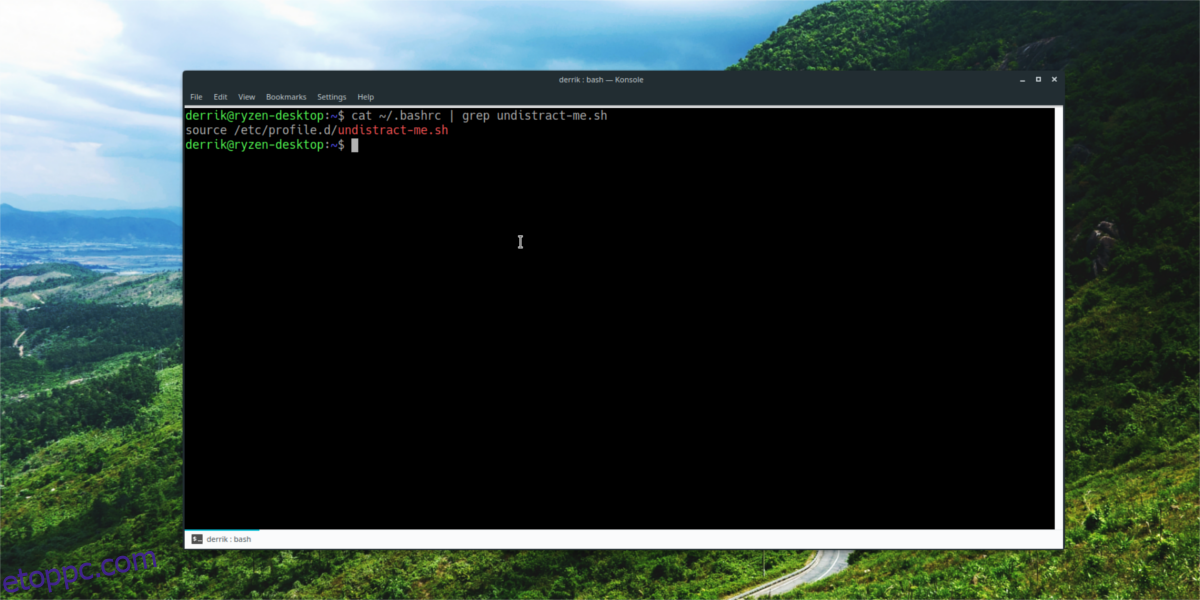
Ha az Undistract Me nem felel meg a munkafolyamatának, érdemes lehet letiltani. Szerencsére az Undistract Me kikapcsolása meglehetősen egyszerű. Ehhez nyisson meg egy terminált, és kövesse az alábbi parancsokat.
Ubuntu
sudo apt remove undistract-me --purge
Debian
sudo apt-get remove undistract-me --purge
Arch Linux
sudo pacman -Rsc undistract-me
Forrás Útmutató
sudo rm -rf /etc/profile.d/undistract-me/ rm ~/.bashrc mv ~/Documents/.bashrc-bakup ~/.bashrc sudo reboot

